通过控制面板解决win10输入法只能输入英文的方法
在使用Win10系统的时候,很多小伙伴们遇到了只能输入英文的问题,因为桌面上没有输入法图标,那么遇到这种情况该怎么办呢?接下来小编就向大家介绍一下通过控制面板解决win10输入法只能输入英文的方法,需要的朋友快来一起看看吧。
解决win10输入法只能输入英文的方法:
Win10系统语言栏显示故障
首先,请大家在桌面上按下Windows徽标键+X键,打开Win10系统中的超级菜单,在超级菜单中选择打开Win10系统中的控制面板窗口。或者右键点击开始菜单打开超级菜单。
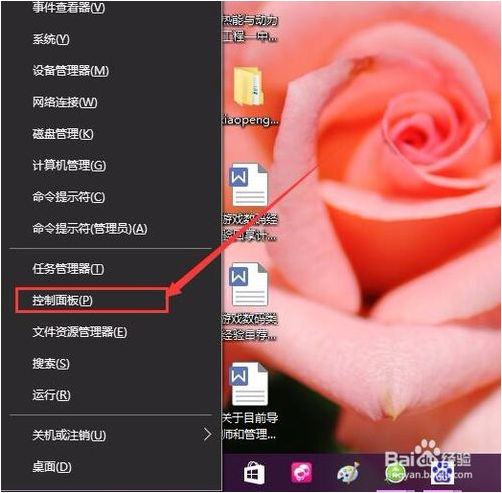
打开Win10系统中的控制面板以后,点击选择Win10系统中的控制面板菜单选项,在菜单页面中选择“语言”选项,打开Win10系统中的语言菜单。
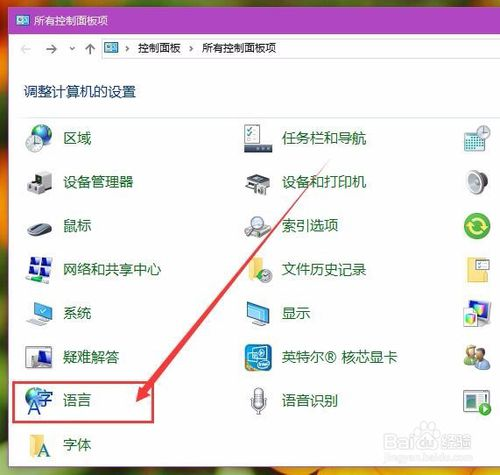
打开Win10系统中的语言菜单选项页面之后,点击页面左侧的“高级设置”选项,打开语言高级菜单页面。
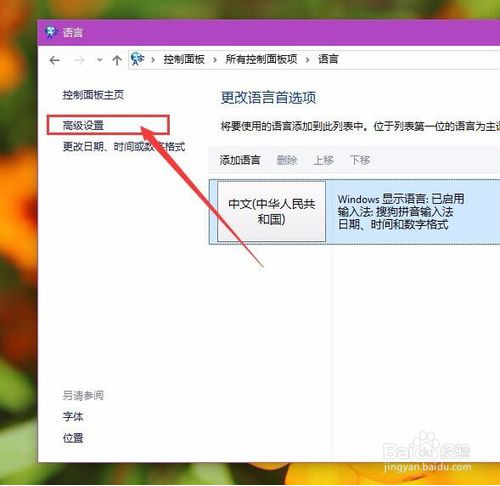
接下来,在打开的页面中我们会看到“使用桌面语言栏”复选框未被勾选,点击将该语言栏勾选,并点击保存按钮确定对Win10系统中的设置。
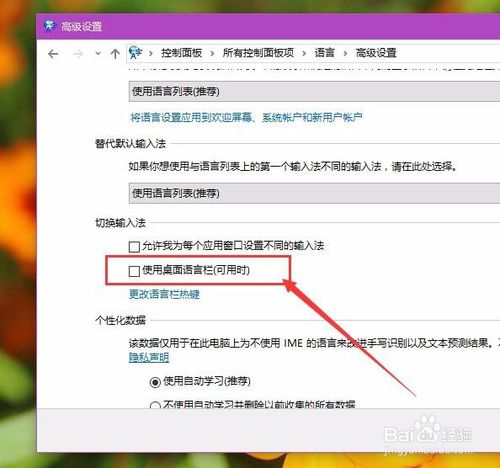
[!--empirenews.page--]
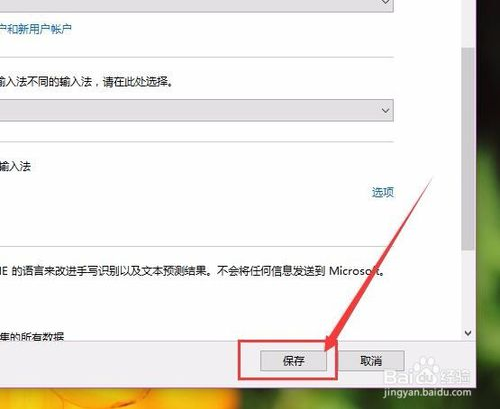
等到我们点击了勾选使用桌面语言栏之后,在Win10桌面任务栏中我们就可以看到已经显示了语言栏图标啦。
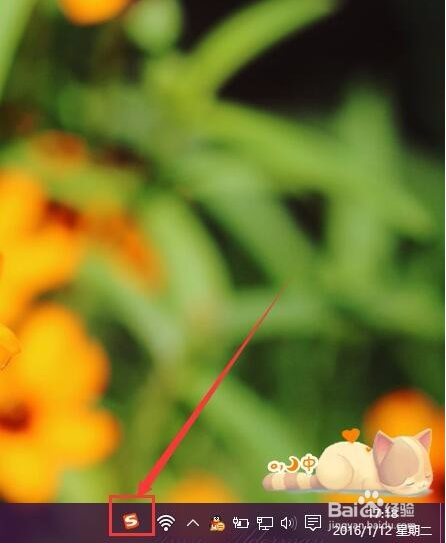
如果大家确定桌面上已经开启了语言栏图标之后,但是还是无法正常输入中文,那么我们在桌面上按下Windows徽标键+R键,在打开的运行命令窗口中输入“ ctfmon.exe ”命令,然后按下回车键。
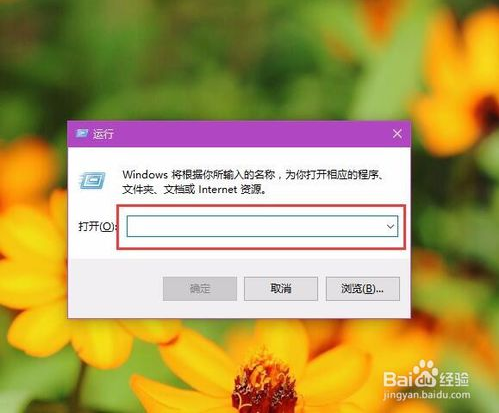
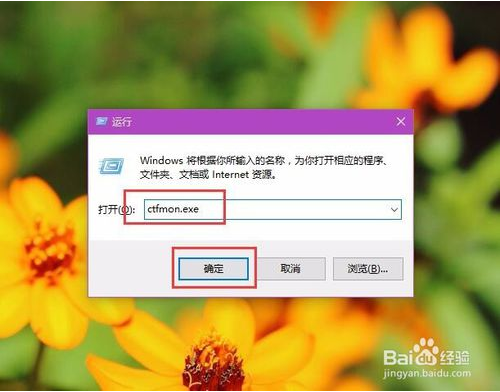
[!--empirenews.page--]
按下回车键,确定程序已经运行完毕之后,我们就可以尝试按下键盘输入命令字符,查看是否可以正常的输入中文啦,小伙伴们赶快试试吧。
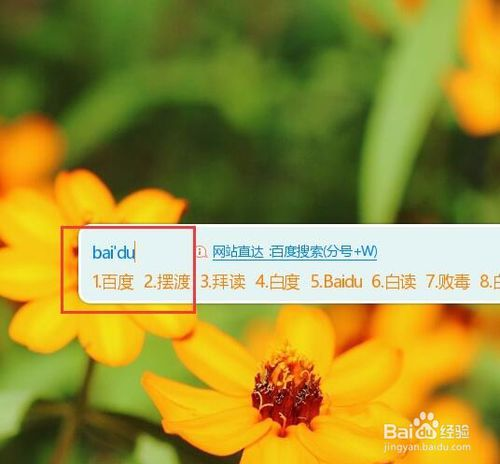
其他解决办法:
除了在Win10系统中设置语言栏的显示,在安装的第三方输入法程序中我们也可以设置输入法程序。这里以搜狗输入法为例,打开搜狗输入法的属性设置页面。
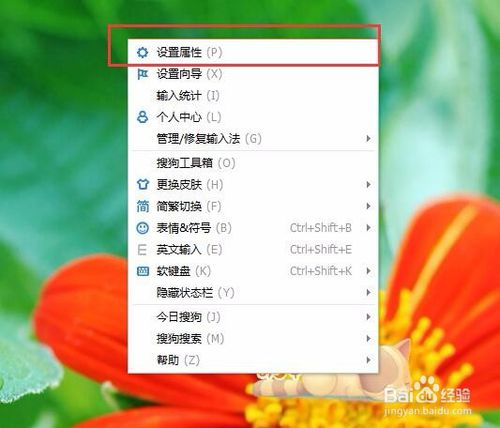
在搜狗输入法的属性设置页面中,点击页面左侧“输入法管理器”页面。
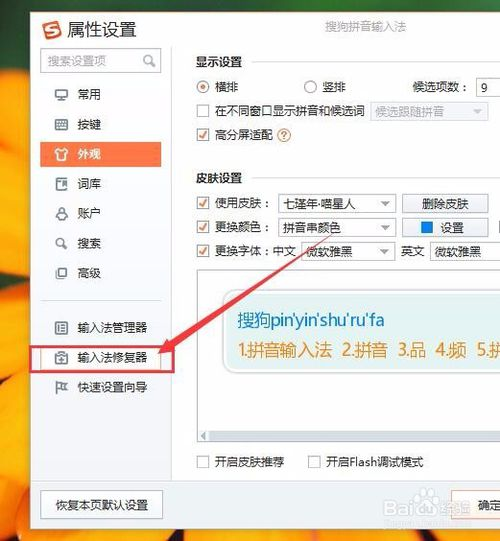
在搜狗输入法管理器页面中,点击选择“手动修复”选项,即可进入输入法手动修复页面。
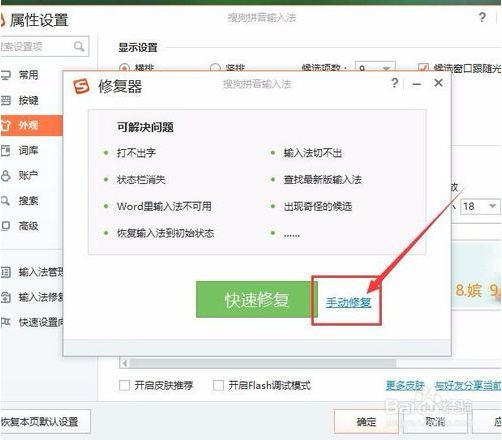
在修复页面中,选择修复“语言栏和状态栏”,点击修复按钮即可修复输入法中遇到的问题,小伙伴们赶快试试吧。
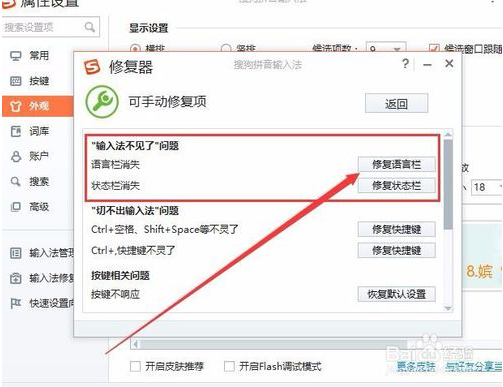
以上两种解决方法就是小编为大家介绍的使用控制面板解决win10输入法只能输入英文的方法,不知道大家学会了没有,如果你也有这样的需要的话可以按照小编介绍的方法进行操作,希望大家会喜欢小编的介绍,谢谢!!!了解更多的教程资讯亲关注我们系统天地网站~~~









